WhatsApp이 그룹 채팅에서만 사용되는 빠른 확인 텍스트나 여행 계획용이라고 생각한다면, WhatsApp의 기능을 거의 알지 못하는 것입니다.
전 세계적으로 매월 20억 명 이상의 사용자가 사용하는 WhatsApp은 대화뿐만 아니라 중요한 비즈니스 아젠다의 흐름도 유지합니다. 하지만 WhatsApp을 설치한 사용자 중 그 잠재력을 최대한 활용하는 사람은 극소수에 불과합니다.
여러 이해 관계자와 함께 프로젝트를 관리하거나, 클라이언트와 연락을 유지하기 위해 고군분투하거나, 단순히 받은 편지함이 블랙홀로 변하지 않도록 유지하기 위해 노력하고 있든, 강력한 WhatsApp 해킹을 마스터하면 상황을 완전히 바꿀 수 있습니다.
이 가이드에서는 일상적인 WhatsApp 경험을 더 원활하고, 더 명확하고, 훨씬 더 생산적으로 만들 수 있는 실행 가능한 실제 전략을 확인할 수 있습니다. 그리고 계속 지켜보시면, 평범한 대화에서 생산적인 행동으로 전환할 수 있는 더 스마트한 대안( ClickUp )도 소개해드리겠습니다!
시작해 보세요! 💪🏼
모든 사용자가 알아야 할 WhatsApp 해킹
WhatsApp에는 시간을 절약하고, 채팅을 더 잘 정리하고, 프라이버시를 보호할 수 있는 수많은 숨겨진 기능이 있습니다. 캐주얼한 사용자를 생산성 전문가로 변신시킬 7가지 필수 WhatsApp 해킹을 소개합니다.
1. 중요한 채팅을 상단에 핀으로 고정하세요
중요한 채팅을 찾기 위해 스크롤을 내리는 데 지치셨나요? 또는 더 나쁜 경우, 읽지 않은 채팅이 계속 쌓여 답장을 잊어버린 적이 있으신가요?
WhatsApp에서 최대 3개의 중요한 채팅을 핀으로 고정할 수 있는 기능으로, 개인 및 업무에 관한 가장 중요한 대화가 수신함의 맨 위에 표시됩니다. 따라서 가장 중요한 대화를 가장 먼저 확인할 수 있습니다.
채팅을 핀으로 고정하려면:
- Android 기기에서 채팅을 길게 누르고 핀 아이콘을 탭하세요.
- iPhone에서는 채팅을 오른쪽으로 스와이프하고 "핀"을 탭하세요.
클라이언트, 팀 또는 가족과의 대화를 쉽게 확인할 수 있게 해주는 구세주와도 같은 기능입니다.
💡 프로 팁: 우선순위가 변경되면 고정된 채팅을 정기적으로 업데이트하세요.
2. 별표 표시된 메시지를 빠른 북마크로 사용하세요
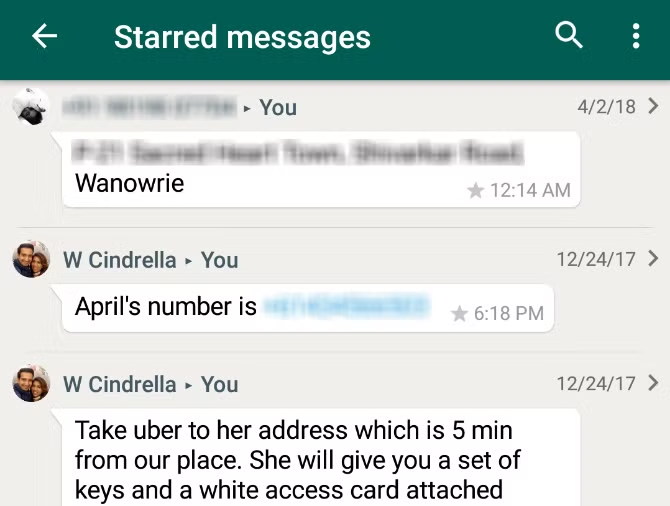
중요한 주소, 마감일 또는 키 정보는 수백 개의 텍스트에서 종종 분실되기 쉽습니다. 메시지에 '별표'를 표시하면 나중에 쉽게 액세스할 수 있습니다.
- 메시지에 별표를 표시하려면 메시지를 길게 누르고 별표 아이콘을 탭하세요
- 별표 표시된 메시지를 보려면 설정 > 별표 표시된 메시지로 이동하세요
WhatsApp의 개인 하이라이트 릴이라고 생각하시면 됩니다. 여러 프로젝트를 동시에 진행하거나 이벤트를 조정할 때, 여러 도구에 세부 정보가 흩어져 있을 때 특히 유용합니다.
3. 필터 기능을 활용해 전문가처럼 검색하세요

클라이언트에게 보낸 제품 사진을 찾고 있지만, 어느 클라이언트에게 보냈는지 기억이 나지 않으신가요?
끝없는 메시지를 수동으로 스크롤하여 원하는 메시지를 찾는 것은 비즈니스에서 가장 최악의 악몽과도 같은 일입니다.
WhatsApp의 검색 막대가 더 쉽게 해줍니다. 검색 아이콘을 탭하고, 사진, 문서, 링크, 비디오, GIF 또는 오디오와 같은 미디어 유형으로 필터링한 다음 키워드를 입력하세요. 채팅 기록을 하나씩 뒤지지 않고도 몇 초 만에 원하는 것을 정확하게 찾을 수 있습니다.
📮 ClickUp 인사이트: 전문직 종사자 5명 중 1명은 매일 3시간 이상을 파일, 메시지 또는 작업에 대한 추가 정보를 찾는 데만 소비합니다. 이는 전체 근무 시간의 거의 40%가 몇 초밖에 걸리지 않는 일에 낭비되고 있는 것입니다!
ClickUp의 연결된 검색은 작업, 문서, 이메일 및 채팅에 걸쳐 모든 작업을 통합하므로, 여러 도구를 전환할 필요 없이 필요할 때 필요한 것을 정확하게 찾을 수 있습니다.
4. 그룹을 만들지 않고 메시지 일괄 전송하기
그룹 채팅에 여러 사람을 추가하지 않고 여러 사람에게 업데이트를 보내고 싶으신가요?
브로드캐스트 목록을 사용하여 여러 WhatsApp 연락처에 동일한 메시지를 개별적으로 보낼 수 있습니다. 연락처들은 서로를 볼 수 없이 일반 개인 메시지처럼 메시지를 받게 됩니다.
만들려면 다음 단계를 따르세요.
- iPhone: 채팅 > 방송 목록 > 새 목록
- Android: 메뉴 > 새 방송
수신자에게 부담을 주지 않고 중요한 공지 사항, 초대장 또는 비즈니스 업데이트를 공유하기에 적합합니다.
5. 강조하기 위해 텍스트 형식 지정하기
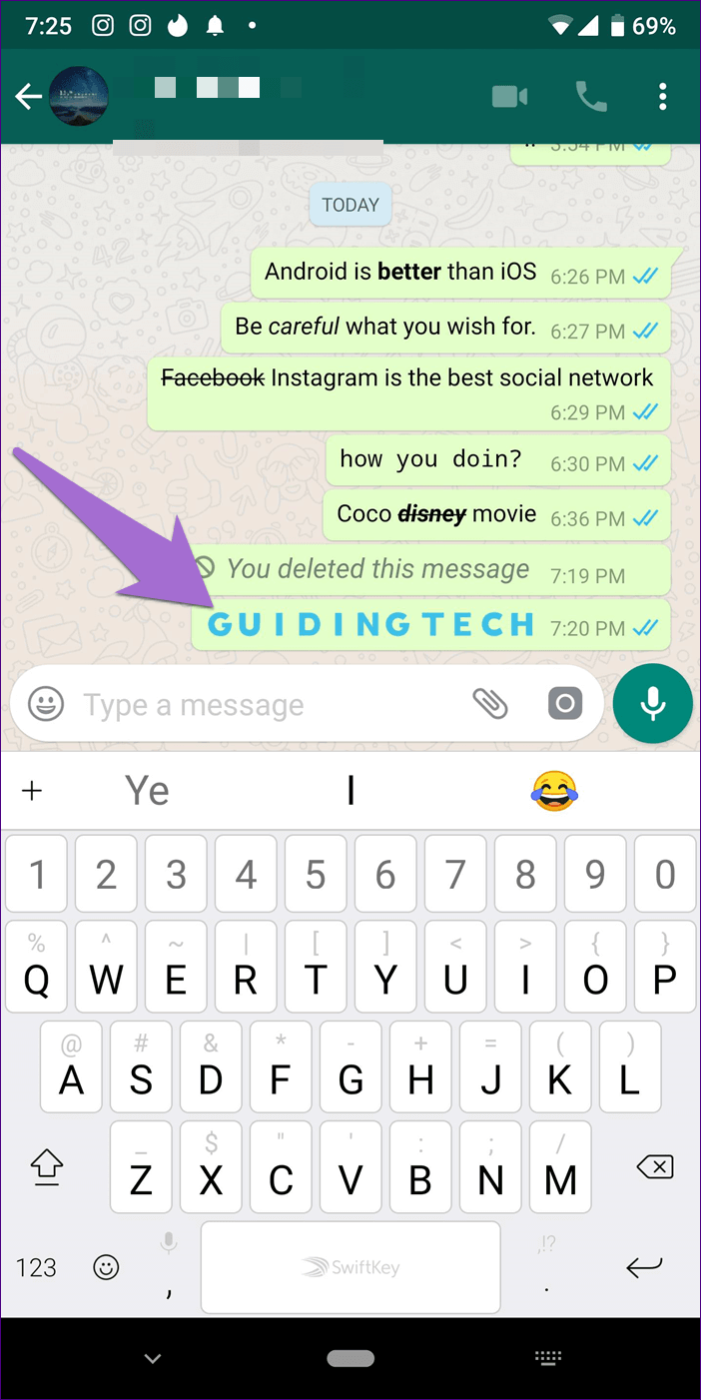
대면 커뮤니케이션의 활기를 좋아하는 사람들에게는 텍스트 메시지가 다소... 평범하게 느껴질 수 있습니다.
WhatsApp의 간단한 텍스트 서식 도구로 텍스트를 굵게, 기울임꼴로, 또는 취소선으로 표시하여 더 명확하고 표현력 있는 메시지를 작성할 수 있습니다.
사용 방법은 다음과 같습니다.
- Bold: 별표로 강조 표시 bold
- 이탤릭체: 밑줄을 추가하려면 _이탤릭체_
- 취소선: ~취소선~을 추가하려면 티ilde를 입력하세요
- Monospace: 세 개의 백틱( "`텍스트"` )을 추가하세요
이를 통해 의사소통이 더욱 명확해지고, 특히 지시를 내리거나 중요한 사항을 설명할 때 상대방이 의도를 오해할 가능성이 줄어듭니다. 비꼬기, 흥분, 강조 등 모든 감정이 더 명확하게 전달됩니다.
6. 읽기 확인을 트리거하지 않고 메시지 읽기
보낸 사람에게 알리지 않고 메시지를 읽어야 하나요? (Hi-five, 판단하지 않아요!)
앱을 열지 않고도 다음을 수행할 수 있습니다.
- 항공기 모드 활성화
- 메시지 읽기
- WhatsApp을 완전히 닫기
- 그 다음 비행기 모드를 해제하세요
이 미리 보기 기술을 사용하면 즉시 답장할 의무감 없이 최신 정보를 확인할 수 있어 바쁜 날에 스트레스를 크게 줄일 수 있습니다.
7. 음성 메시지 재생 속도 향상
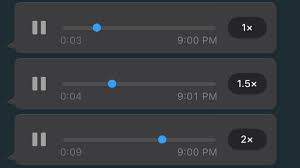
긴 음성 노트는 번거로울 수 있습니다. 때로는 전체 내용을 듣는 것이 좋지만, 때로는 중요한 부분만 듣는 것이 더 나을 수도 있습니다.
WhatsApp에서 음성 노트를 1.5배 또는 2배 속도로 재생할 수 있게 되었습니다. 음성 노트 옆에 있는 1x 버튼을 탭하면 속도를 주기적으로 변경할 수 있습니다
이 작은 기능은 특히 동료들이 긴 업데이트나 보고서를 보내면서 관련이 없는 세부 사항도 한두 가지씩 포함하는 업무 환경에서 놀라울 정도로 많은 시간을 절약해줍니다.
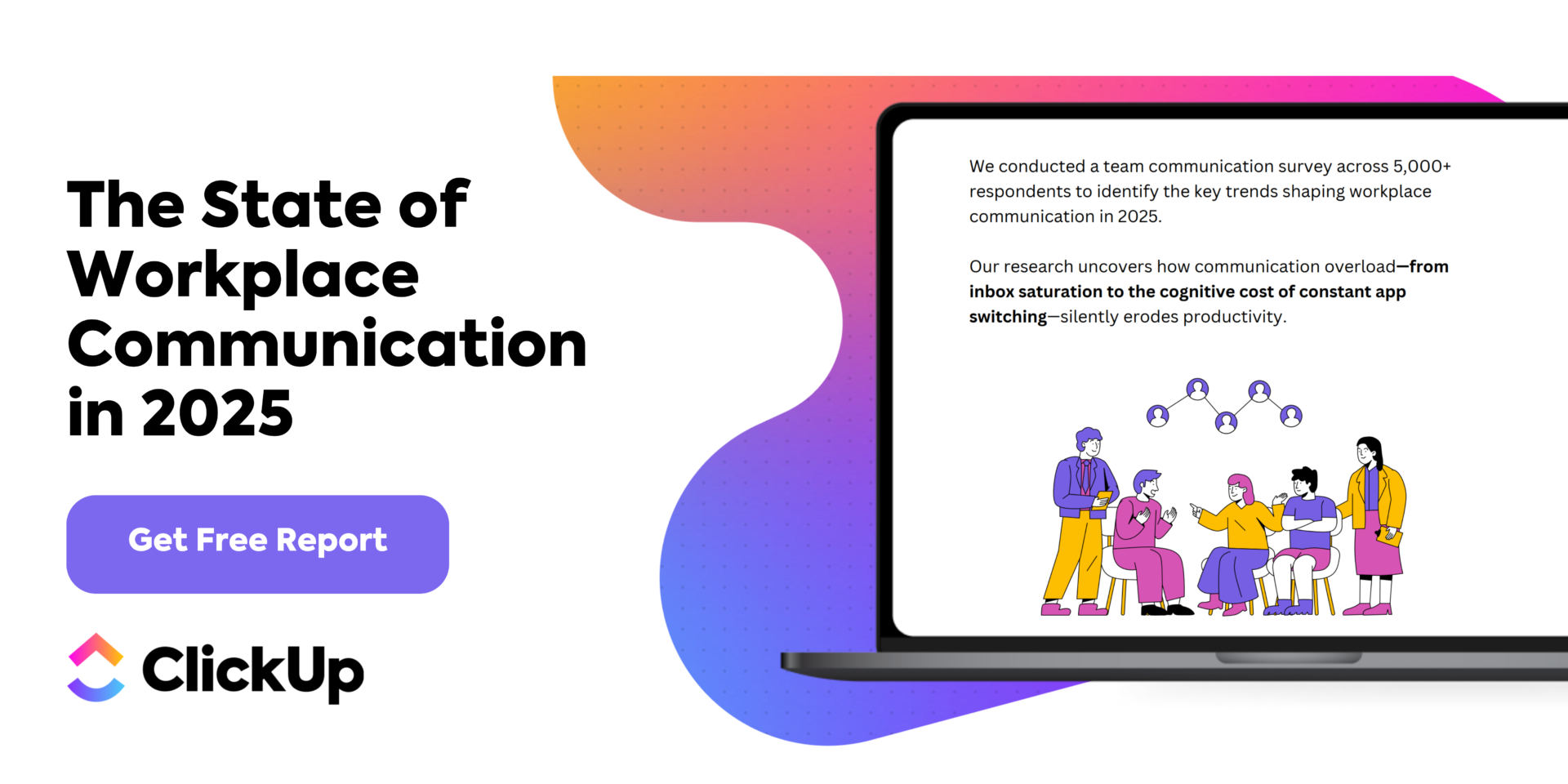
📮 ClickUp 인사이트: 근로자의 60%는 인스턴트 메시지에 10분 이내에 답장을 보내지만, 15%는 2시간 이상 걸립니다. 이러한 초고속 답장과 지연된 응답이 혼재되면 커뮤니케이션의 단절이 발생하고 협업이 느려질 수 있습니다.
ClickUp을 사용하면 모든 메시지, 작업 및 업데이트가 한 곳에 정리되어 대화가 중단되지 않고, 응답 속도가 빠르거나 느리더라도 모든 사람이 동기화된 상태를 유지할 수 있습니다.
WhatsApp 프라이버시 및 보안 해킹
WhatsApp의 종단 간 암호화는 강력한 기본 보안을 제공합니다. 하지만 그것으로만 만족한다면, 보안에 취약한 상태가 될 수 있습니다. 민감한 클라이언트 정보를 처리하거나, 팀의 액세스를 관리하거나, 개인 프라이버시를 소중하게 생각하거나, 이 5가지 WhatsApp 프라이버시 및 보안 해킹을 통해 사용 편의성을 저해하지 않고 보안을 더욱 강화할 수 있습니다.
8. 추가 보호를 위해 2단계 인증을 활성화하세요
비밀번호는 유출될 수 있습니다. 기기는 도난당할 수 있습니다. 따라서 추가적인 보안 계층으로 2단계 인증을 활성화하는 것이 현명한 조치입니다.
이 기능을 활성화하면, 새로운 기기에 번호가 등록될 때마다 6자리 핀이 필요하기 때문에 무단 액세스를 완벽하게 차단할 수 있습니다.
몇 초도 걸리지 않습니다. 설정 > 계정 > 2단계 인증 > 활성화로 이동하세요.
💡 프로 팁: 추측하기 어렵지만 기억하기 쉬운 고유한 PIN을 사용하세요. 예를 들어, 가장 친한 친구의 예전 전화번호의 마지막 4자리 숫자나 좋아하는 운동 선수의 등번호와 우편번호를 합친 숫자를 사용할 수 있습니다. 또한, PIN을 잊어버린 경우 WhatsApp 계정을 복구할 수 있도록 이메일 주소를 추가하세요.
🧠 재미있는 사실: Google의 조사 결과에 따르면, 이중 인증 (2FA)을 활성화하면 SMS 기반 검증을 사용할 때 자동화된 봇 공격을 100%, 대량 피싱 공격을 96%, 표적 공격을 76% 효과적으로 차단할 수 있습니다. 인증 앱을 통한 기기 내 프롬프트와 같은 보다 안전한 방법을 사용하면 이러한 수치를 더욱 높일 수 있으며, 자동화 봇에 대해 100%, 대량 피싱에 대해 99%, 표적 공격에 대해 90%의 효과를 달성할 수 있습니다.
9. 개인 정보를 볼 수 있는 사람을 제어하세요
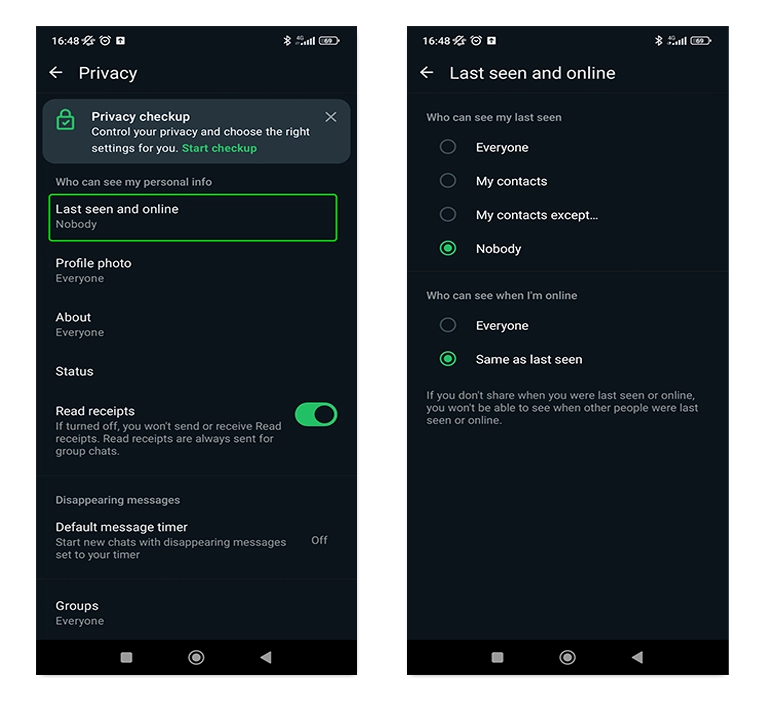
WhatsApp을 사용하면 다음을 볼 수 있는 사람을 세부적으로 조정할 수 있습니다.
- 마지막으로 본 시간 및 온라인 상태
- 프로필 사진
- 소개
- 상태 업데이트
설정 > 프라이버시로 이동하여 '모든 사람', '내 연락처', '내 연락처 제외', '아무도' 중에서 선택하세요.
📌 예를 들어, 원치 않는 메시지를 자주 받는 경우, "프로필 사진"의 가시성을 "내 연락처"로 설정하면 노출이 크게 줄어듭니다. 이와 같은 작은 변경 사항만으로도 사회 공학이나 원치 않는 관심을 받는 등의 위험을 크게 줄일 수 있습니다.
10. 앱에 지문 또는 얼굴 잠금 사용
👀 알고 계셨나요? 비밀번호는 "당신이 알고 있는 정보"에 의존하기 때문에, 공격자가 수많은 조합을 시도하여 비밀번호를 추측하는 무차별 대입 공격에 취약합니다. 반면, 생체 인식은 "당신이 가진 정보"에 의존하기 때문에, 전통적인 의미에서 추측하거나 무차별 대입으로 쉽게 해킹할 수 없습니다.
휴대폰이 잠겨 있더라도 지문 또는 Face ID 인증을 통해 WhatsApp 보안을 한 단계 더 강화하는 것을 고려해보세요. 짧은 자동 잠금 타이머(예: 앱을 종료한 직후)를 설정할 수도 있습니다.
또한 WhatsApp의 채팅 잠금 기능을 사용하면 지문, Face ID 또는 맞춤형 PIN으로 개별 대화를 잠글 수 있어 가족, 친구 또는 동료와 휴대폰을 공유하는 경우에 특히 유용합니다.
채팅을 잠그면 일반 채팅 목록에서 별도의 폴더로 이동하므로 사용자만 액세스할 수 있습니다. 잠긴 채팅의 새 메시지는 전체 미리 보기로 표시되지 않으므로 대화를 더욱 비밀로 유지할 수 있습니다.
11. 민감한 채팅에 대한 클라우드 백업 비활성화
👀 알고 계셨나요? WhatsApp 채팅은 종단 간 암호화되지만, 클라우드 백업은 암호화되지 않습니다 (사용자가 특별히 암호화하지 않는 한).
기본적으로 Google Drive 또는 iCloud에 저장된 WhatsApp 백업은 해당 계정이 해킹된 경우 액세스할 수 있습니다.
프라이버시가 우선순위인 경우:
- 설정 > 채팅 > 채팅 백업 > Google 드라이브(또는 iCloud)에 백업 > 안 함에서 클라우드 백업을 끄세요
- 채팅을 백업해야 하는 경우, 동일한 메뉴에서 암호화 백업을 활성화하세요
WhatsApp을 통해 기밀 업무 커뮤니케이션, 의료 데이터 또는 금융 관련 대화를 처리하는 경우 이 조치는 매우 중요합니다.
12. WhatsApp 사기 및 피싱 메시지에 주의하세요
가짜 기술 지원 요청부터 악성 "검증" 링크에 이르기까지 정교한 피싱 사기가 매일 WhatsApp 사용자를 목표로 하고 있습니다.
🚩 알려진 연락처에서 보낸 메시지라도 검증 코드를 요청하는 메시지는 의심스러운 것으로 간주해야 합니다. WhatsApp은 사용자에게 직접 메시지를 보내거나 개인 정보를 요청하지 않습니다.
🤝 보안을 유지하기 위해 다음의 최고의 실행 방식을 따르세요.
- 클릭하기 전에 URL을 다시 확인하세요
- 검증 코드를 절대 공유하지 마세요
- 의심스러운 계정을 즉시 신고하고 블록하세요
연방 거래 위원회에 따르면, 메시지 사기로 인한 손실은 2024년에 4억 7천만 달러에 달할 것으로 예상되며, 이는 2020년에 보고된 금액보다 5배 증가한 수치입니다. 보고 건수는 감소했지만, 기술적인 보안 기능을 사용하는 것만큼이나 경계를 늦추지 않는 것이 중요합니다.
WhatsApp 생산성 해킹
물론 WhatsApp의 핵심 기능은 메시지 전송이지만, 이 앱이 자정 아이디어를 기록하는 메모장, 중요한 정보를 저장(및 검색)하는 노트 작성 도구, 할 일 목록 앱, 심지어 AI 어시스턴트 역할까지 할 수 있다고 말하면 어떻게 될까요?
다음 WhatsApp 생산성 해킹을 통해 더 적은 노력으로 더 많은 일을 완료할 수 있습니다.
13. 개인 WhatsApp 노트 채팅 만들기
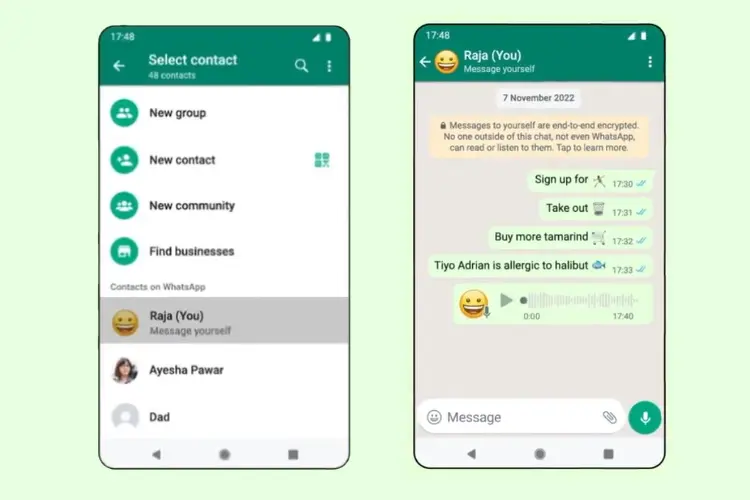
자신에게 빠른 아이디어, 할 일, 링크 또는 음성 노트를 텍스트로 보내고 싶었던 적이 있으신가요?
식료품 쇼핑 목록부터 다음 큰 비즈니스 아이디어, 즐겨찾는 책이나 팟캐스트의 노트까지 모든 것을 기록할 수 있는 개인 채팅 창을 만드세요.
설정 방법은?
- 연락처에 자신의 전화 번호를 저장하세요
- 자신과 새로운 채팅을 시작하세요
이렇게 하면 특히 펜과 종이(또는 전용 노트 앱)가 없을 때도 중요한 아이디어와 할 일을 놓치지 않고 기록할 수 있습니다.
🧠 재미있는 사실: WhatsApp은 이제 수동으로 새로운 개인 채팅 창을 만드는 대신 '자신에게 메시지 보내기' 기능을 기본으로 제공합니다. 이 기능에 액세스하려면 '새 채팅' > '자신에게 메시지 보내기'를 탭하세요
14. WhatsApp 웹/데스크탑을 사용하여 더 빠르게 타이핑하고 멀티태스킹을 즐기세요
WhatsApp에서 긴 답장을 보낼 때 오타가 자주 발생하여 지치셨나요? WhatsApp 웹 또는 데스크톱 앱으로 전환하여 전체 키보드와 마우스를 사용하여 대화를 원활하게 진행하세요.
whatsapp.com으로 이동하여 휴대폰으로 표시된 QR 코드를 스캔하세요.
데스크탑 버전에서는 파일을 채팅으로 쉽게 드래그 앤 드롭할 수 있어 클라이언트 온보딩, 프로젝트 협업 또는 마케팅 콘텐츠 승인 과정에서 많은 시간을 절약할 수 있습니다. 심지어 시스템에서 WhatsApp 통화를 걸고 받을 수도 있습니다!
15. 우선순위 연락처에 대한 맞춤형 알림 설정
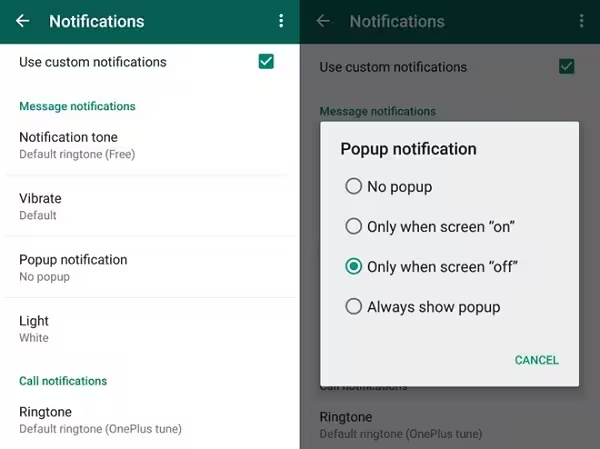
일부 알림은 즉시 주의가 필요하지만, 다른 알림은 기다릴 수 있습니다. 맞춤형 알림을 사용하면 휴대폰의 잠금을 해제하지 않고도 중요한 메시지를 한눈에 구분할 수 있습니다.
원하는 채팅을 열고, 연락처 이름을 탭한 다음, 맞춤 알림을 선택하여 설정하세요
VIP 클라이언트, 관리자 또는 가족에게 서로 다른 소리, 진동 및 팝업 설정을 할당하세요. 이 미묘한 해킹은 더 효과적으로 우선 순위를 정하도록 두뇌를 훈련시키고 불필요한 컨텍스트 전환을 줄여줍니다.
📮 ClickUp 인사이트: 설문조사 응답자의 약 20%는 매일 50개 이상의 인스턴트 메시지를 보냅니다. 이처럼 메시지 양이 많다는 것은 팀이 빠른 의사소통으로 끊임없이 바쁘게 움직이고 있다는 의미로, 속도는 빠르지만 커뮤니케이션 과부하가 발생하기 쉽습니다.
ClickUp 채팅 및 ClickUp 할당 댓글과 같은 ClickUp의 통합 협업 도구를 사용하면 대화가 항상 올바른 작업에 연결되어 가시성이 향상되고 불필요한 후속 작업이 줄어듭니다.
16. WhatsApp Business로 자동 응답을 자동화하세요
WhatsApp을 업무에 사용하는 경우, 자동 응답을 설정하면 시간을 크게 절약할 수 있습니다. 워크플로우를 끊지 않고도 신속하게 응답하고 집중력을 유지할 수 있는 균형을 유지할 수 있습니다.
WhatsApp Business 계정(무료로 설정 가능)을 사용하면 다음을 할 수 있습니다.
- 즉각적인 부재 중 메시지 보내기
- 새로운 연락처에 대한 인사말 메시지 만들기
- FAQ에 대한 빠른 답장 템플릿 설정
📌 예를 들어, "지금 회의 중입니다. X 시간 후에 답장 드리겠습니다"라는 메시지를 자동화하여 잠재 고객이나 고객을 기다리게 하지 않도록 할 수 있습니다.
👀 알고 계셨나요? HubSpot에 따르면, 고객 서비스에 문의할 때 90%의 고객이 "즉각적인" 응답을 중요하거나 매우 중요하다고 평가하며, 60%의 고객은 "즉각적"을 10분 이내로 정의합니다. 자동화를 통해 과로하지 않고도 이러한 기대를 충족할 수 있습니다.
17. 채팅을 라벨로 정리하여 더 효율적으로 관리하세요
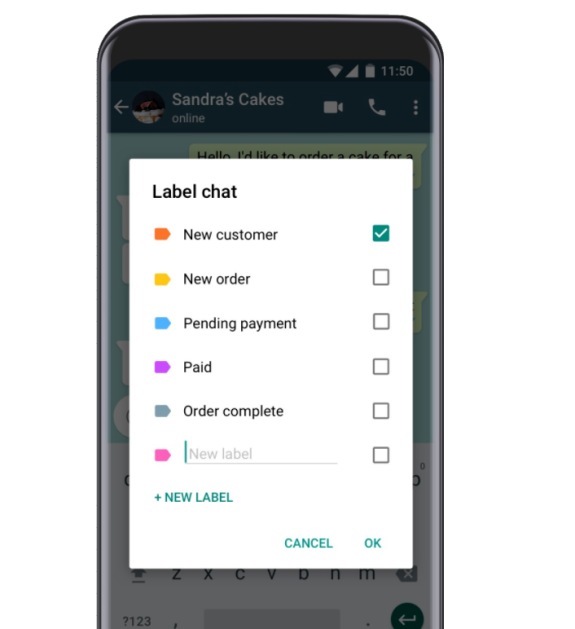
수십 개의 채팅이 동시에 진행되어 당황스럽신가요? WhatsApp Business에서 사용할 수 있는 '라벨' 기능을 사용하여 대화를 다음과 같은 카테고리로 정리하세요.
- 새로운 팁
- 결제 대기 중
- 지원 요청
- 개인
이렇게 하면 WhatsApp 자체에 반 CRM이 만들어지므로, 다른 고가의 도구에 투자하지 않고도 가벼운 조직을 필요로 하는 1인 기업, 대행사 또는 서비스 제공자에게 적합합니다.
18. 방해되는 그룹을 음소거하세요

그룹(특히 가족, 동창, 직장 팀)을 항상 탈퇴하고 싶지는 않지만, 끊임없는 알림은 집중력을 방해할 수 있습니다.
해결책? 음소거하세요.
방법은 다음과 같습니다. 그룹을 열고 > 그룹 이름을 탭한 다음 > 알림 음소거 > 기간(8시간, 1주일 또는 항상)을 선택합니다.
음소거된 그룹은 백그라운드에서 계속 업데이트되지만, 기분 나쁘게 생각하거나 관계를 망칠 일은 없습니다. 대신, 정말 중요한 일에 집중할 수 있는 여유 공간이 생깁니다.
이 간단한 조정으로 WhatsApp은 주의력을 분산시키는 기기에서 가장 효율적인 일상 도구 중 하나로 변신할 수 있습니다. 자신에게 작업 메시지를 보내거나, 데스크탑에서 채팅을 빠르게 진행하거나, 미니 CRM처럼 대화에 라벨을 붙이는 등, 이러한 WhatsApp 트릭은 오늘 바로 구현할 수 있는 실용적인 업그레이드입니다.
이제 숙련된 사용자도 종종 놓치는 몇 가지 숨겨진 기능을 발견하여 한 단계 더 나아가 보겠습니다.
당신이 아마 몰랐을 WhatsApp의 숨겨진 기능
WhatsApp은 매우 다재다능한 앱으로, 아직까지 매우 유용한 숨겨진 기능 중 일부를 잠금 해제하지 않았을 가능성이 높습니다. 이 숨겨진 도구를 사용하면 커뮤니케이션을 더 빠르고, 더 스마트하고, 훨씬 더 체계적으로 할 수 있습니다.
다음은 마스터해야 할 6가지 팁입니다:
1. 보낸 메시지 편집 (15분 이내)
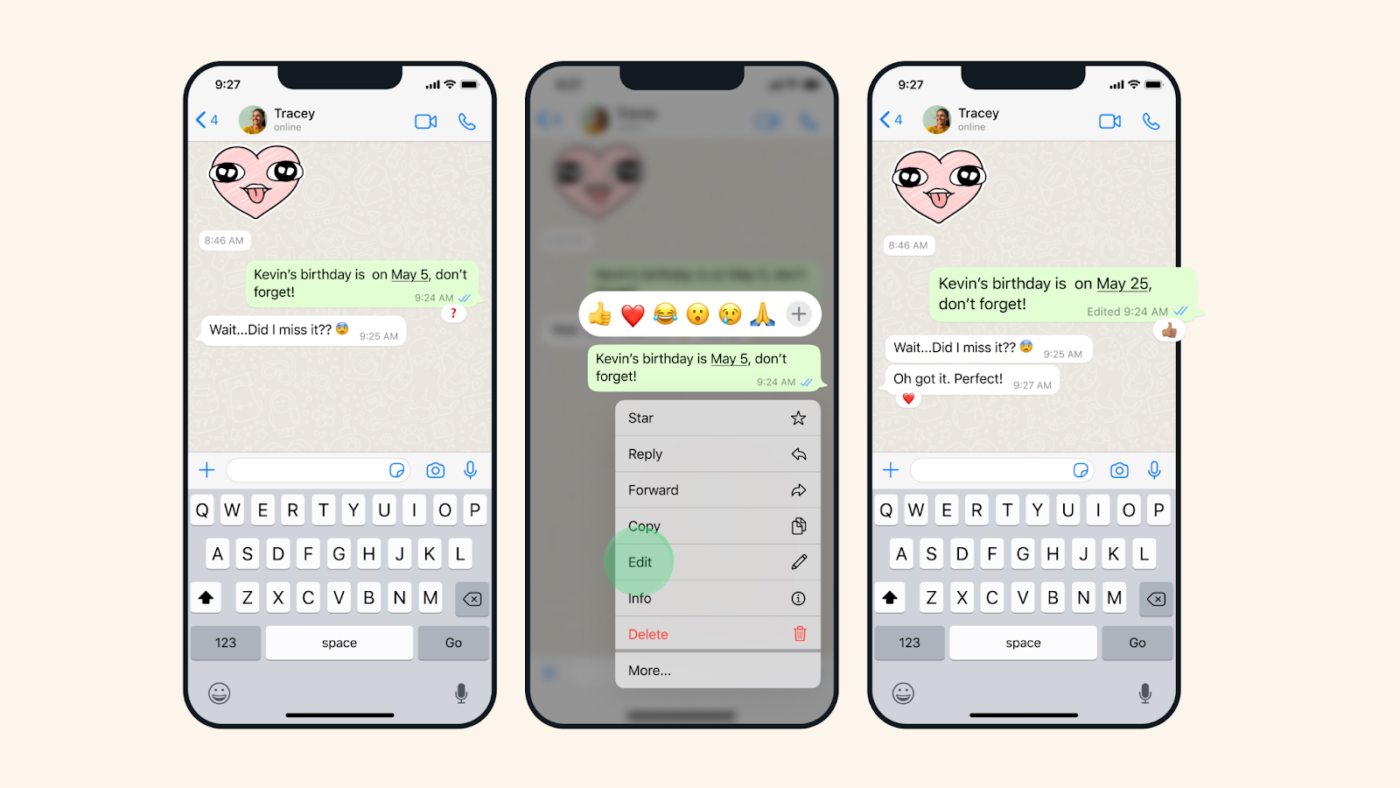
의도하지 않은 의미를 완전히 바꾸는 오타가 포함된 텍스트를 보낸 적이 있으신가요? 그 사실을 깨닫고 당황스러워 얼굴이 빨개진 적이 있으신가요?
WhatsApp에서는 이러한 상황을 방지하기 위해 보낸 메시지를 편집할 수 있습니다. 하지만 메시지 전송 후 15분 이내에만 가능합니다.
이를 위해 메시지를 길게 누르고 > "편집"을 탭한 다음 수정하고 다시 보내세요.
편집된 메시지에는 "편집됨" 라벨이 표시되지만, 편집 내역은 공개되지 않습니다. 정확성이 중요한 비즈니스 대화에서, 또는 단순히 어색한 자동 수정 실수를 방지하기 위해 매우 유용한 기능입니다.
2. HD 사진 및 비디오 전송
최근까지 WhatsApp은 기본적으로 미디어를 압축했기 때문에 디자인 교정본, 계약서 또는 시각적 포트폴리오를 보내는 데는 적합하지 않았습니다.
이제 선명도를 유지하면서 HD 화질로 사진과 비디오를 보낼 수 있습니다. 보내기 전에 선택한 미디어 상단의 'HD' 버튼을 탭하기만 하면 됩니다.
이를 통해 타사 앱을 사용하거나 거대한 이메일 첨부 파일을 보낼 필요가 없어지므로 마케터, 사진작가 및 컨설턴트에게 큰 이점이 됩니다!
📚 자세히 보기: 비동기 비디오 커뮤니케이션을 사용하여 원격 근무를 개선하는 방법
3. 컴패니언 모드 사용 (여러 기기, 동일한 계정)
이전에는 번호당 하나의 기기에만 잠겨 있었지만, 이제 WhatsApp은 동반자 모드를 제공하여 동일한 계정에 최대 4대의 기기를 연결할 수 있습니다.
예를 들어, 업무용 휴대폰과 개인 기기에서 모두 채팅에 액세스하고 싶었던 분들에게 이 기능은 신의 선물과도 같은 기능입니다.
가장 좋은 점은 무엇일까요? 메시지가 동기화되어 모든 기기에서 암호화가 그대로 유지된다는 것입니다.
4. 사라지는 채팅에서 메시지 보관하기
귀하 또는 귀하의 연락처가 프라이버시를 위해 사라지는 메시지를 사용하지만, 해당 채팅에서 특정 텍스트를 보관하고 싶다면, WhatsApp에서 이제 선택적으로 그렇게 할 수 있습니다.
사라지는 메시지를 유지하려면 메시지를 길게 누르고 "유지"를 탭하세요.
자동 삭제 타이머가 만료된 후에도 대화에는 남아 있으므로, 유지할 내용과 삭제할 내용을 더 잘 제어할 수 있습니다.
5. 날짜별로 채팅 검색
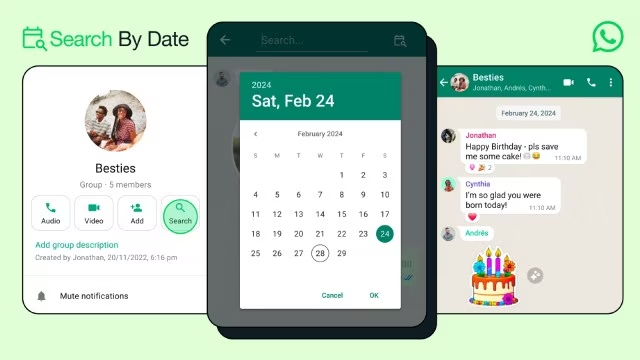
친구가 몇 달 전에 보낸 주소를 찾아야 하나요? 끝없이 스크롤할 필요 없이 이제 날짜별로 메시지를 검색할 수 있습니다.
관련 채팅을 엽니다. 검색을 탭합니다. 달력 아이콘을 선택하고 날짜를 선택합니다.
이 기능은 작은 기능이지만, 오래된 프로젝트 브리핑, 청구서 또는 여행 플랜을 찾느라 시간을 낭비할 때 큰 도움이 됩니다.
WhatsApp의 숨겨진 슈퍼 파워를 잠금 해제했으니, 이제 한 단계 더 발전해 보세요. 특히 WhatsApp을 업무용 커뮤니케이션 목적으로 사용하는 경우 더욱 유용할 것입니다.
고급 WhatsApp Business 해킹
고객 경험 또는 영업 전략의 일환으로 WhatsApp을 진지하게 고려하고 있다면, WhatsApp Business는 기본 기능을 훨씬 뛰어 넘는 다양한 이점을 제공합니다. 고객과의 상호 작용을 원활하게 하고, 반복적인 업무를 자동화하며, 브랜드에 더욱 세련되고 대응력 있는 이미지를 부여할 수 있는 5가지 고급 WhatsApp 팁을 소개합니다.
1. 완벽한 비즈니스 프로필을 설정하고 최적화하세요
WhatsApp Business 프로필은 앱 내의 미니 웹사이트 역할을 합니다. 다음을 표시하는 데 사용할 수 있습니다.
- 비즈니스 설명
- 근무 시간
- 위치
- 웹사이트 링크
- 서비스 또는 제품 카탈로그
설정 방법:
- 설정으로 이동
- 비즈니스 도구 선택
- 비즈니스 프로필로 이동
완벽한 프로필은 신뢰와 전문성을 구축하여 고객이 연락할 때 안심할 수 있게 해줍니다. 고객이 알아야 할 모든 것이 바로 앞에 있는 온라인 명함과 같아서, 불필요한 연락을 줄이고 잠재 고객을 확보할 가능성을 높입니다.
또한 프로필을 최적화하면 클라이언트가 귀하의 비즈니스를 더 쉽게 찾고, 연락하고, 참여하도록 할 수 있습니다.
2. 빠른 답장 바로 가기 만들기
같은 답장을 반복해서 입력하는 것이 지겨우십니까? 빠른 답장을 사용하면 자주 사용하는 WhatsApp 메시지를 저장하고 몇 번의 탭으로 보낼 수 있습니다.
다음 경로를 따라 설정하세요: 설정 > 비즈니스 도구 > 빠른 답장
📌 바로 가기 예시:
- /hours = "당사의 업무 시간은 월요일~금요일, 오전 9시부터 오후 5시까지입니다."
- /pricing = "현재 가격 목록은 다음 링크에서 확인할 수 있습니다: [링크]"
이것은 응답 시간을 극적으로 줄여주며, 피크 시간대에도 과도한 압박 없이 일관되고 전문적인 커뮤니케이션을 보장합니다.
3. 부재 메시지 및 인사 메시지 자동화
귀하가 연락이 되지 않을 때도 첫인상은 중요합니다. 자동 인사말을 설정하여 신규 고객을 환영하고, 업무 시간 외 쿼리에 대한 부재 중 메시지를 설정하여 잠재 고객이 기다릴 수 있도록 하세요(그리고 관심을 잃지 않도록 하세요).
설정 경로: 설정 > 비즈니스 도구 > 부재 중 메시지/인사 메시지
💡 프로 팁: 응답 시간에 대한 명확한 기대치를 설정하기 위해 부재 중 메시지를 맞춤 설정하세요("2시간 이내에 답변 드리겠습니다"). 이를 통해 신뢰를 유지하고 고객의 불만을 방지할 수 있습니다.
4. 즉시 검색할 수 있는 제품 카탈로그 설정
복잡한 PDF 파일이나 가격표 스프레드시트를 보내는 대신, WhatsApp 내에서 직접 제품이나 서비스를 소개하여 잠재 고객을 더 빠르게 전환하세요.
비즈니스 도구 > 카탈로그에서 다음을 수행할 수 있습니다.
- 제품 이미지 업로드
- 가격 설정
- 간결한 설명 작성
- 구매 링크 추가
이를 통해 WhatsApp이 미니 스토어로 변신하여 고객이 즉시 검색하고 문의할 수 있게 되어 마찰을 줄이고 영업 주기를 단축할 수 있습니다.
5. 바쁜 업무를 AI에 위임하세요
WhatsApp Business 앱에 포함된 Meta AI의 비즈니스 어시스턴트를 사용하면 더 나은 제품 설명 작성, 카탈로그용 이미지 생성, WhatsApp 마케팅 캠페인 및 WhatsApp 마케팅 템플릿 설정과 같은 작업에 대한 도움을 받을 수 있습니다. 제안된 프롬프트를 탭하거나 직접 프롬프트를 전송하면 시작할 수 있습니다.
📮 ClickUp 인사이트: 설문조사 응답자의 88%는 개인 작업에 AI를 사용하지만, 50% 이상은 업무에서 AI 사용을 꺼리고 있습니다. 세 가지 주요 장애물은 무엇일까요? 원활한 통합의 부족, 지식의 부족, 보안에 대한 우려입니다.
하지만 AI가 작업 공간에 내장되어 있고 이미 보안이 확보되어 있다면 어떨까요? ClickUp의 내장 AI 어시스턴트인 ClickUp Brain이 이를 현실로 만들어 드립니다. 이 어시스턴트는 평이한 언어로 프롬프트를 이해하고, AI 도입에 대한 세 가지 우려 사항을 모두 해결하는 동시에 작업 공간 전체에서 채팅, 작업, 문서 및 지식을 연결합니다. 한 번의 클릭으로 답변과 인사이트를 찾으세요!
WhatsApp은 다양한 스마트한 기능과 강력한 비즈니스 도구를 제공하지만, 특히 업무용 커뮤니케이션이나 대규모 팀 관리에 WhatsApp을 사용하는 경우, 그 한계를 인식하는 것도 중요합니다. 모든 것이 항상 원활하게 확장되는 것은 아니며, 모든 대화가 캐주얼한 메시지 앱에 적합한 것은 아닙니다.
WhatsApp을 커뮤니케이션에 사용할 때의 제한 사항
WhatsApp은 단순함에서 빛을 발하지만, 복잡한 커뮤니케이션 요구사항에 직면할 때 한계가 드러납니다.
- 실시간 팀 협업이나 공식적인 프로젝트 관리를 위해 만들어진 것이 아닙니다. 그룹 채팅은 금방 소란스럽고 무질서해지기 때문에 결정 사항, 실행 항목 또는 마감일을 추적하기가 어렵습니다
- 수천 개의 텍스트를 넘기면 메시지 검색 및 기록 검색이 느려질 수 있습니다
- 보안은 개별 채팅에 대해서는 강력하지만, 특별히 암호화되지 않은 경우 클라우드 백업에는 취약점이 있습니다
- WhatsApp에는 관리 제어 기능이 없습니다. 전용 업무용 도구에서와 같이 권한을 할당하거나, 대화를 관리하거나, 구조화된 워크플로우를 설정할 수 있는 방법이 없습니다
- 또 다른 키 도전 과제는 전문성입니다: 모든 클라이언트, 파트너 또는 동료가 캐주얼한 커뮤니케이션과 관련된 플랫폼을 통해 메시지를 받는 것을 좋아하지는 않습니다
WhatsApp이 훌륭한 출발점이라는 것은 분명하지만, 진지하고 확장 가능한 협업을 위한 완벽한 솔루션은 아닙니다. WhatsApp이 남긴 큰 공백을 인식하는 것이 첫 번째 단계입니다. 다음 단계는 무엇일까요? 문제를 단순히 해결하는 것이 아니라 팀의 효율성을 실제로 높이는 커뮤니케이션 도구로 전환하는 것입니다.
이것이 바로 ClickUp이 필요한 이유입니다. ClickUp은 비즈니스에 필요한 구조와 인스턴트 메시징의 편리함을 결합한 솔루션을 제공합니다.
📚 자세히 보기: 비즈니스를 위한 최고의 팀 그룹 채팅 앱
효과적인 그룹 관리 및 커뮤니케이션을 위한 ClickUp 활용
WhatsApp이 대화를 진행하는 동안, ClickUp은 전체 프로젝트를 진행합니다.
업무를 위한 모든 것을 갖춘 앱인 ClickUp은 프로젝트 관리, 지식 관리 및 채팅을 결합한 AI 기반의 앱으로, 더 빠르고 스마트하게 일할 수 있도록 도와줍니다.
ClickUp 채팅은 작업 공간 내에서 실시간 대화를 위해 설계되었으므로, 아이디어, 업데이트 및 작업 항목이 작업, 타임라인 및 목표와 연결된 상태로 유지됩니다.
그룹의 역학 관계 관리도 훨씬 쉬워집니다. ClickUp을 사용하면 다음과 같은 이점을 누릴 수 있습니다.
- 권한 할당(채팅을 볼 수 있는 사람, 참여할 수 있는 사람, 관리할 수 있는 사람)
- 개인 또는 공개 채널 만들기
- 조직의 작업 공간 외부의 사람들에게 필요에 따라 채팅 또는 채널에 대한 특정 액세스 권한을 부여하세요
ClickUp 채팅이 생산성을 크게 향상시키는 방법은 다음과 같습니다.
1. 업무 컨텍스트가 내장된 실시간 메시지
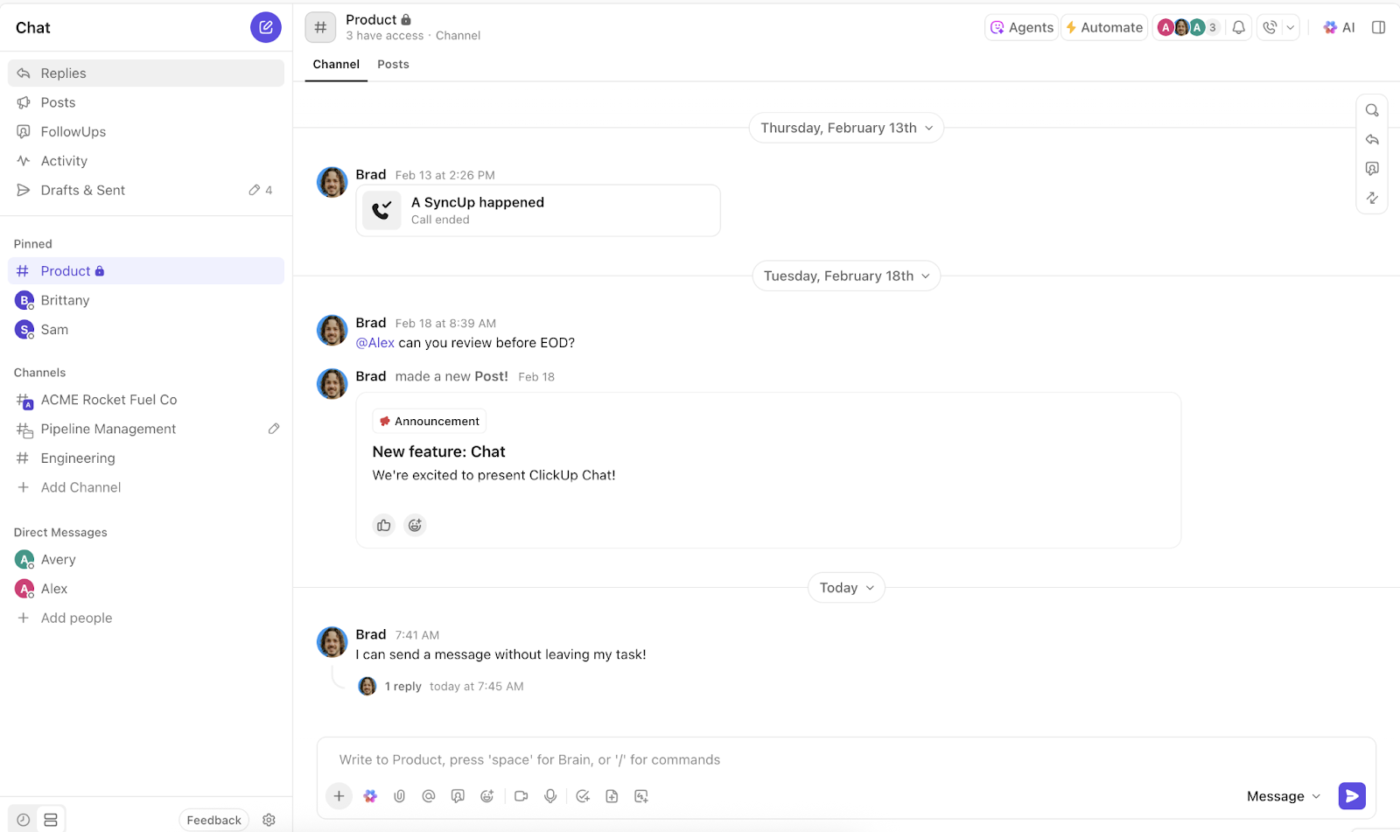
채팅의 바다에서 잃어버리기 쉬운 개별 메시지 대신, ClickUp 채팅을 사용하면 ClickUp 내의 프로젝트, 목록 및 스페이스를 기반으로 채널을 만들 수 있습니다.
따라서 전체 마케팅 및 영업 팀이 소통하는 전용 채널과 유료 미디어 및 ABM 팀만 사용하는 또 다른 채널을 만들 수 있습니다.
특정 제품 기능을 담당하는 각 팀에 별도의 채널을 만들고, 모든 팀이 업데이트를 함께 공유할 수 있는 통합 제품 출시 채널을 만들 수 있습니다.
또한 관련 ClickUp 작업을 특정 대화에 연결하고, 외부 링크를 찾지 않고도 채팅에 미디어 또는 ClickUp 문서를 직접 첨부할 수 있습니다. 중요한 사항이 발생하면 채팅 스레드에서 바로 작업 항목이나 작업을 만들 수도 있습니다.
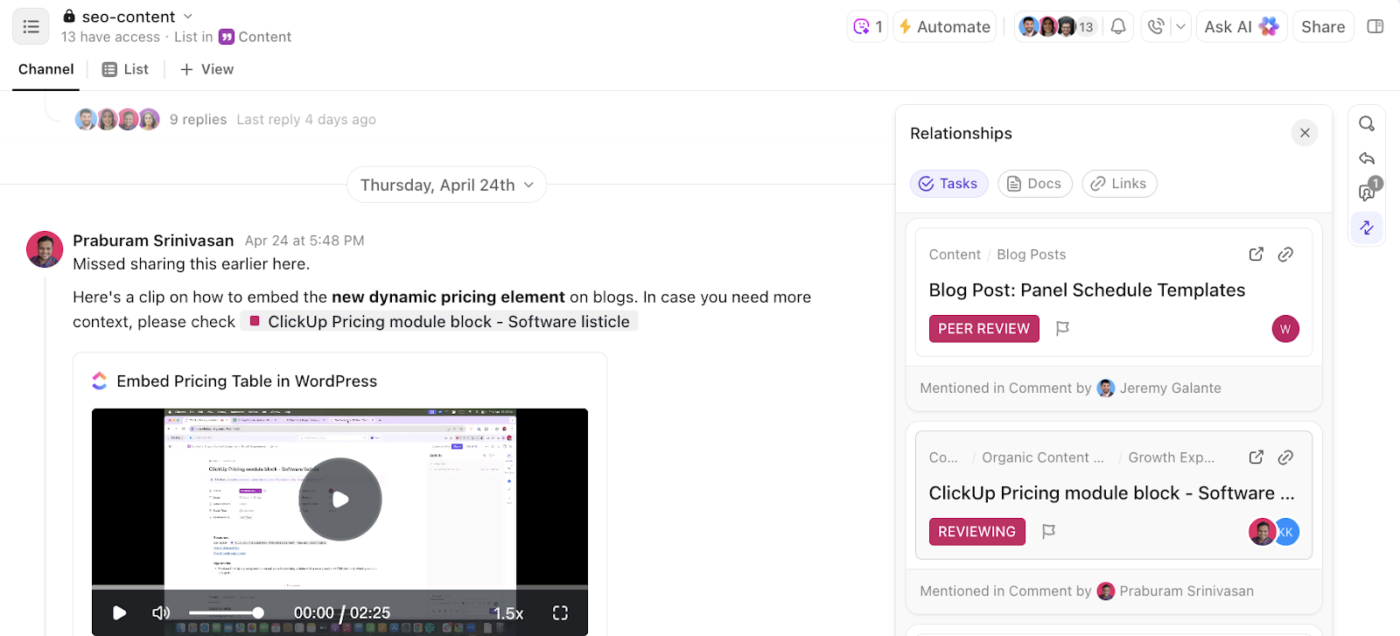
이러한 통합을 통해 중요한 정보가 떠도는 토론에서 손실되지 않습니다. 모든 것이 추적 가능하고, 할당 가능하며, 실행 가능합니다.
2. 명확성을 위해 다양한 메시지 유형 중에서 선택하세요
ClickUp 채팅을 사용하면 간단한 텍스트 메시지와 특별 메시지(일명 게시글)를 구분할 수 있습니다. 게시글은 더 많은 관심을 끌기 위해 유용하며, 공지 사항, 토론, 아이디어 및 업데이트의 양식으로 작성할 수 있습니다.
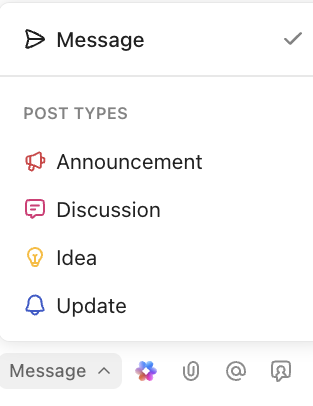
메시지를 분류하면 팀 회원은 전체 콘텐츠를 읽지 않고도 메시지의 목적을 즉시 이해할 수 있습니다.
- 공지 사항: 팀 전체 공지 사항, 회사 전체 정책 변경 사항, 제품 출시 등 모든 사람이 알아야 할 중요한 결정을 강조 표시하세요
- 토론: 특정 주제나 결정에 대한 공동 대화를 장려하세요
- 아이디어: 창의적인 생각이나 브레인스토밍을 위한 제안을 공유하세요
- 업데이트: 작업 또는 프로젝트에 대한 진행 보고서 또는 상태 업데이트를 제공합니다
다양한 메시지 유형을 사용하면 팀 회원이 우선 순위를 정할 수 있습니다. 예를 들어, 공지 사항은 즉각적인 주의가 필요하지만 아이디어는 나중에 검토할 수 있습니다. 메시지의 컨텍스트가 명확해지므로 오해와 불필요한 연락이 줄어듭니다.
3. AI 액션으로 시간 절약
ClickUp Chat에 직접 통합된 ClickUp의 AI인 ClickUp Brain을 사용하면 다음과 같은 이점을 누릴 수 있습니다.
- 오프라인 상태이거나 집중하고 있는 동안에 일어난 일을 수동으로 정리하는 대신, 놓친 채팅 스레드를 자동으로 요약하세요
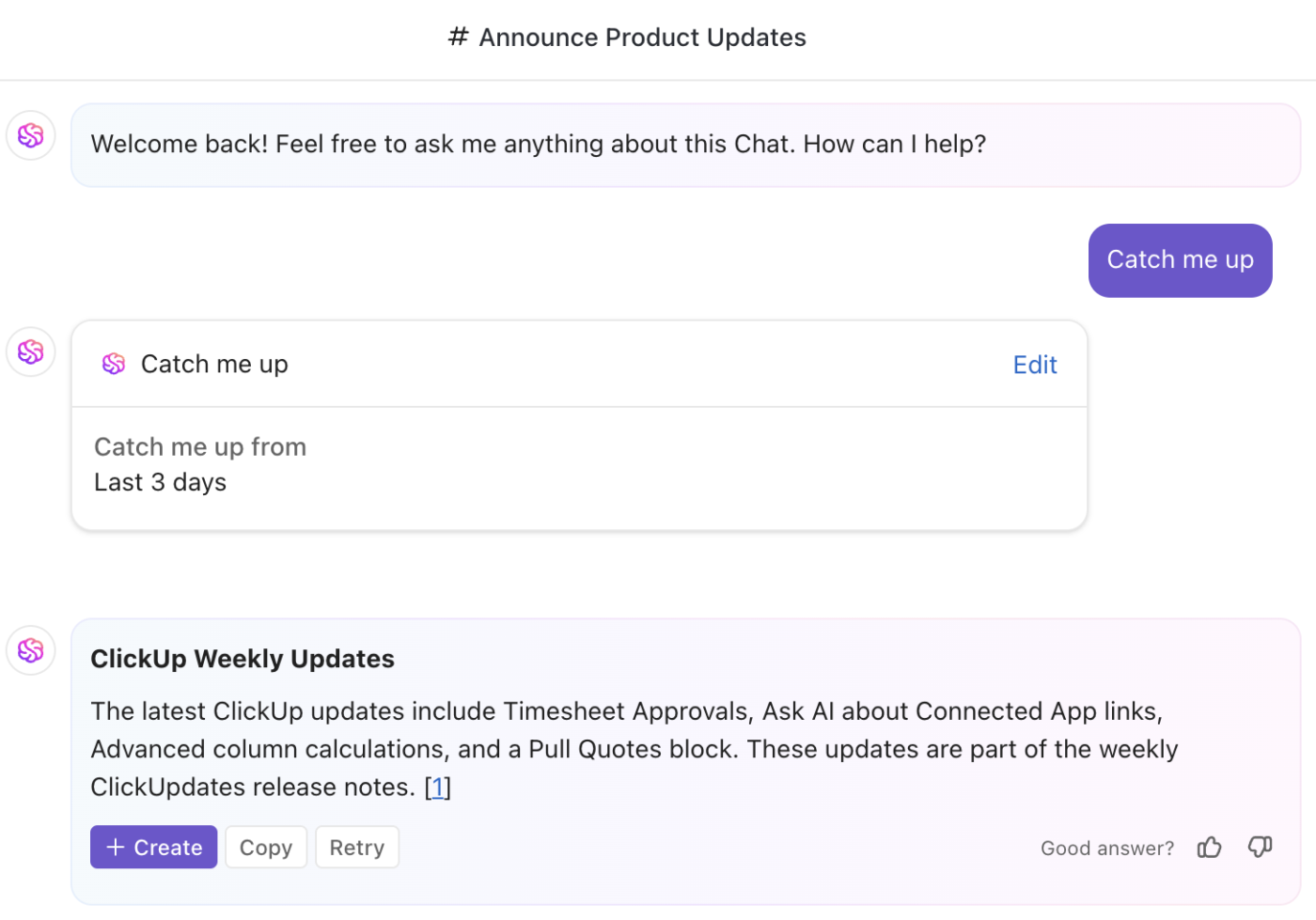
- 보내지 않은 메시지를 선택하고 편집 또는 작성에 대한 도움을 받으세요. 완료되면 AI에 스레드에 응답을 게시하도록 요청할 수도 있습니다
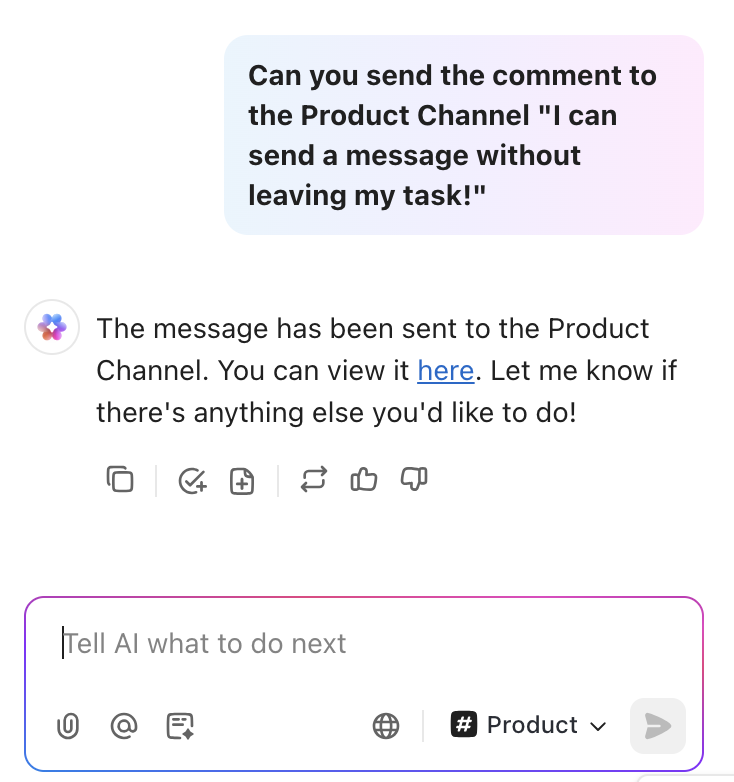
- 보낸 메시지를 팀 회원에게 작업 항목으로 할당하기
- 한 번의 클릭으로 메시지 콘텐츠에서 작업을 생성하세요

- 메시지와 관련된 작업 및 문서를 찾으세요
- 몇 달 전의 대화에서도 AI에 대화에서 답변과 주요 세부 정보를 가져오도록 요청하세요
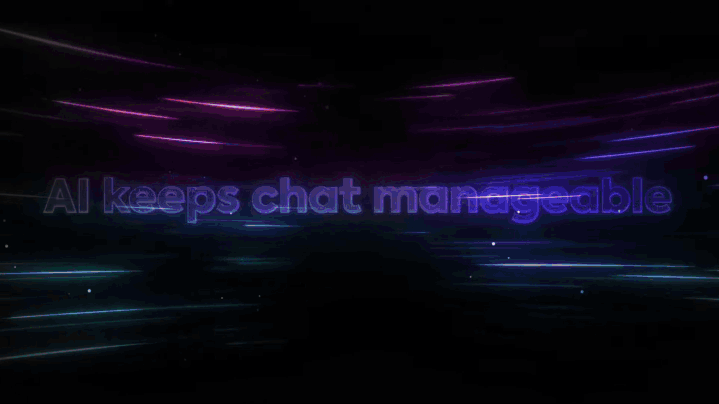
이 통합을 사용하면 채팅 인터페이스를 떠나지 않고도 작업을 관리하고, 대화를 요약하고, 워크플로우를 자동화할 수 있습니다!
4. SyncUps로 실시간 협업하세요
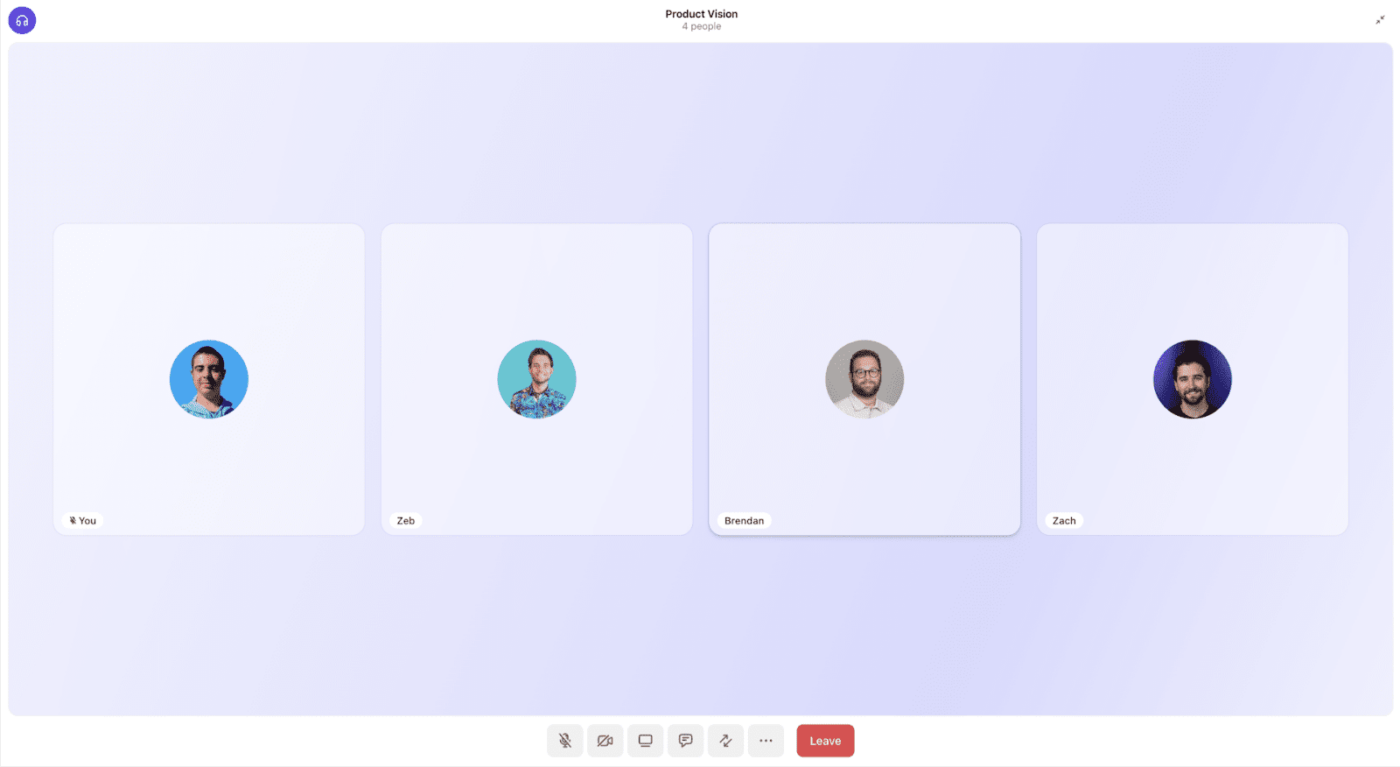
때로는 짧은 메시지로 충분하지 않을 때가 있습니다. 직접 대화를 해야 할 때가 있습니다.
ClickUp 채팅의 SyncUps를 사용하면 작업 공간을 떠나거나 Zoom이나 Meet와 같은 외부 앱으로 전환하지 않고도 동료 또는 전체 팀과 동시에 오디오 또는 영상 통화를 원활하게 시작할 수 있습니다.
그룹 통화를 위해 번거롭게 전환해야 하고 실제 작업 공간 통합 기능이 없는 WhatsApp과 달리, ClickUp은 작업을 완료하기 위해 앱을 전환하거나 컨텍스트를 전환할 필요가 없습니다.
화면을 공유하여 실시간으로 토론을 진행하세요. ClickUp 화이트보드에서 브레인스토밍을 진행하세요. 협업하면서 결정을 작업이나 문서에 직접 기록하세요.
원격 팀, 분산된 스타트업 또는 빠르게 진행되는 프로젝트 팀의 경우, 이는 효과적인 커뮤니케이션을 위해 5개의 다른 플랫폼을 사용할 필요 없이, 분산된 도구를 줄이고, 문제 해결을 가속화하며, 더 긴밀한 협업을 할 수 있음을 의미합니다.
💡 프로 팁: WhatsApp과 마찬가지로 ClickUp에서도 수신할 채팅 알림을 맞춤 설정할 수 있습니다. 기본적으로 팔로우하는 채널은 글로벌 알림 설정이 적용되지만, 각 채널의 알림을 원하는 대로 맞춤 설정할 수 있습니다.
메시징을 넘어 강력한 실행 엔진으로 발전하세요
WhatsApp 해킹을 마스터하면 개인 및 업무용 메시지를 즉시 속도를 높이고, 정리하고, 보안을 강화할 수 있습니다. 중요한 채팅을 핀으로 고정하거나, 답장을 자동화하거나, 프라이버시 설정을 강화하는 등 작은 개선이 쌓이면 실제 효율성이 크게 향상됩니다.
그러나 프로젝트 관리, 팀 간 조정, 클라이언트 관계 구축 등 커뮤니케이션 요구 사항이 확대되면 WhatsApp의 한도가 곧 병목 현상이 됩니다.
이것이 바로 ClickUp과 같은 WhatsApp의 대안이 등장하는 단계입니다.
ClickUp은 구조화된 작업 공간 내에서 실시간 채팅, 작업 관리, AI 기반 워크플로우, 알림 및 즉각적인 오디오/영상 통화를 통합합니다. 이러한 워크플로우 통합은 실행 속도를 높이고 실수를 줄이며 협업을 대폭 강화합니다. 이는 "논의했다"와 "출시했다"의 차이를 만들어 줍니다
앱을 이리저리 전환하며 시간을 낭비하지 않고, 각 대화를 의미 있는 행동으로 연결할 준비가 되셨다면, ClickUp이 가장 현명한 다음 단계입니다. 지금 ClickUp을 무료로 사용해 보세요!
